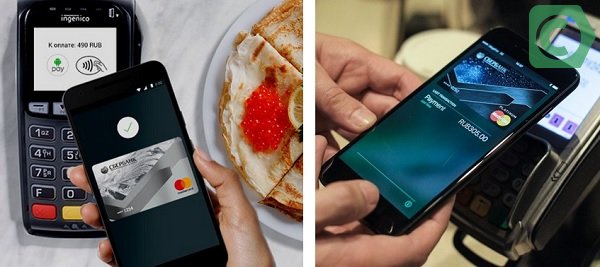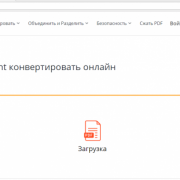Смена ttl на windows
Содержание:
Содержание
Google, Google Workspace и другие связанные товарные знаки и логотипы принадлежат компании Google LLC. Все другие названия компаний и продуктов являются товарными знаками соответствующих компаний.
Что такое TTL и для чего он нужен
TTL представляет собой определенный предельный параметр временного периода или количество итераций цикла, в течение которого ряд данных или файлы могут существовать до своего полного удаления. В вычислительной технике этот параметр расшифровывают как «Time to live» или «Время жизни».
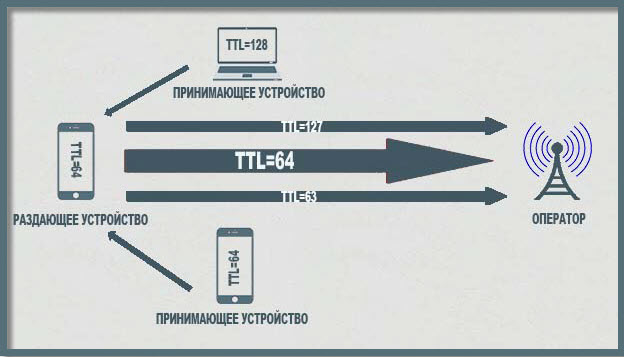
Раздача до корректировки ТТЛ
Чаще всего пользователи встречаются с этим показателем при работе по протоколу Интернета IP. Там он представляет собой восьмиразрядное поле заголовка айпи. Он определяет максимальное количество «прыжков» пакета данных между маршрутизаторами, которые он может совершить. Это исключает бесконечную жизнь данных, если они не нужны.
Каждый прибор при маршрутизации уменьшает значение параметра TTL файла на единицу. Когда оно достигает нуля, то пакет просто удаляется и исчезает из сети. Если он не дошел до адресата, то ему высылается сообщение типа «Time Exceeded».
Обратите внимание! Если требуется, чтобы маршрутизация пакета не производилась, и параметр был принят только в своем сегменте, его значение устанавливают на единицу (TTL = 1). Это удобно, когда нужно точно послать данные и сразу же уничтожить их копию
На отправке пакетов с различным значением TTL основаны трассировка и определение их прохождения. Максимальное значение, которое может принимать параметр TTL, равняется 255, а нормальное значение для большинства популярных операционных систем (андроид, виндовс, линукс, мак или iOS) равняется 64.
Скорее всего, эта информация не скажет ничего нового специалисту, а новичок ее не поймет, поэтому следует разбрататься, как происходит смена ТТЛ на Windows 7, но перед этим все вышеописанное можно упростить.
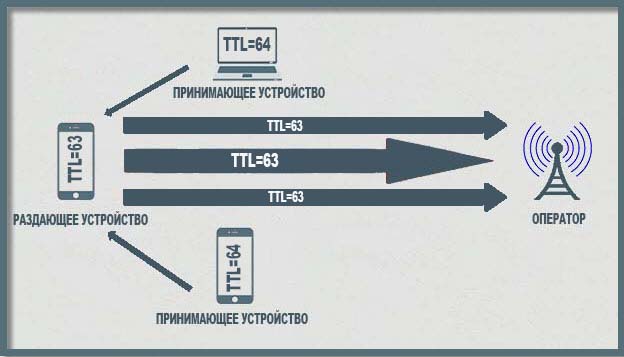
Раздача после корректировки ТТЛ
Практически все, кто интересуется показателями ТТЛ пакетов, являются абонентами того или иного мобильного оператора и активно пользуются сотовым трафиком. Компании, предоставляющие подобные услуги, обычно не дают пользователям раздавать свой безлимитный или многогигабайтный мобильный Интернет на другие устройства или для друзей. Это не выгодно и перегружает сервера компании.
Обратите внимание! В связи с этим операторы, если они видят факт раздачи с телефона, планшета или модема, блокируют ее или существенно снижают скорость доступа к Сети. Это делает раздачу невозможной
Многие спросят: как они все это контролируют, а ответ лежит на поверхности — TTL пакеты. Когда девайс абонента не раздает Интернет, то время жизни его пакетов данных равняется стандартному значению в 64 единицы. Это базовый параметр для все популярных операционных систем.
Как только происходит раздача трафика Глобальной сети через Wi-Fi модуль, Bluetooth или USB, то пакеты доходят со значением на единицу меньше. Для андроида это 63 (было 64), а для виндовс — 127 (было 128). Системы оператора фиксируют изменение и блокируют или снижают скорость раздачи абонентского устройства.
Чтобы оператор, предоставляющий услуги связи и Интернета, не мог вычислить факт несанкционированного доступа к Сети с другого устройства, пользователи прибегают к изменению TTL в Windows 7 или других устройствах. Для этого нужно всего лишь поменять параметр таким образом, чтобы после прохождения через другое устройство его значение оставалось стандартным, и оператор не мог ничего зафиксировать. Обычно для этого просто прибавляют к базовому значению единицу, которая отнимается при последующей итерации маршрутизации, и все остается так, как и должно быть.
Важно! Эта схема замены TTL является самой удобной для раздачи Сети и других действий, блокируемых оператором. Необходимо всего лишь зафиксировать значение для любого исходящего пакета данных вне зависимости от устройства раздачи
Обходим Йоту на Windows 10. Что и как делать?
1) Во-первых, нажимаем значок Поиска и в строке поиске набираем regedit.exe, кликаем правой кнопкой мыши и запускаем От Имени Администратора. В итоге у вас откроется Редактор Реестра: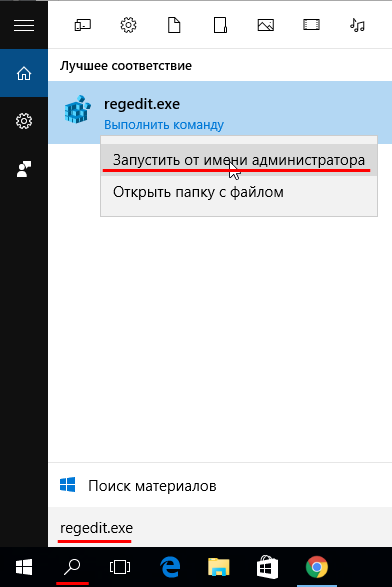
2) Далее в Редакторе Реестра нужно пройти по пути — HKEY_LOCAL_MACHINE\SYSTEM\CurrentControlSet\Services\Tcpip\Parameters. Кликнуть правой кнопкой мыши на втором столбце => Создать => Параметр DWORD 32 бита. Назвать его DefaultTTL именно так и никак иначе и сохранить нажатием Enter.
3) Дальше, кликнуть по нему правой кнопкой мыши => Изменить => Вылетит окно, там в Системе Исчисления ставите Десятичная, а в Значении 65 для Android и iOS, 130 — Lumia, Nokia, Microsoft Phone соответственно и нажимаете ОК! Результат для Android: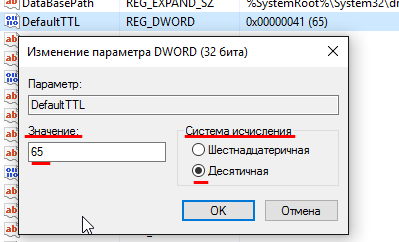
Как результат у вас теперь по этому адресу создан параметр DefaultTTL со значением 0x00000041 (65):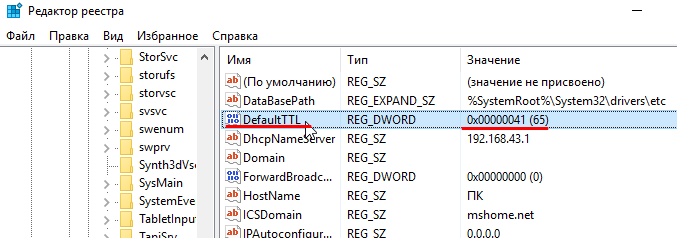
4) Теперь нужно перейти к этому разделу — HKEY_LOCAL_MACHINE\SYSTEM\CurrentControlSet\Services\Tcpip6\Parameters. И проделать ТО ЖЕ САМОЕ C УЧЕТОМ ЗНАЧЕНИЯ ТТЛ ДЛЯ ВАШЕГО ТЕЛЕФОНА — 65 для Android и iOS, 130 — Lumia, Nokia, Microsoft Phone соответственно! Вот какой у вас должен быть результат для Android: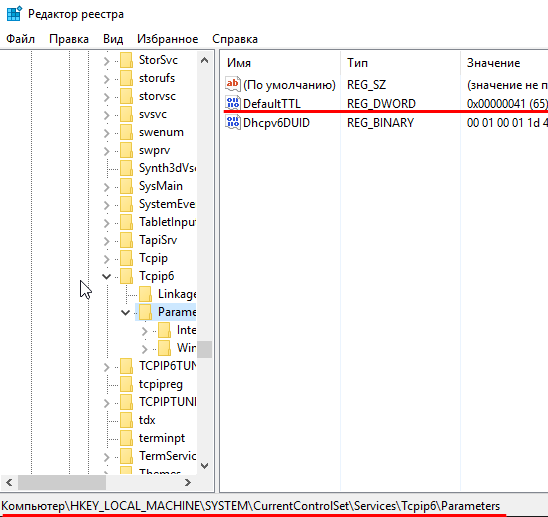
5) Перезагружаем Windows 10:
Это конец первой части. Мы поменяли TTL Windows 10 на нужный нам, на 65. Чтобы при прохождении сигнала устройства на который мы раздаем wi-fi через телефон значение ТТЛ было равно 65-1=64. 64 — это значение ttl по умолчанию в Android и iOS, если у вас Lumia, Nokia, Microsoft Phone ставьте DefaultTTL равным 130 (десятичная система исчисления).
Во второй части мы модифицируем файл hosts в Windows 10. Это надо для того, чтобы компьютер перенаправлял сам на себя те адреса в интернете, которые он не должен посещать, приступим.
Как отучить Windows 10 палить саму себя через файл hosts?
1) Заходим в Проводнике по адресу — C:\Windows\System32\drivers\etc: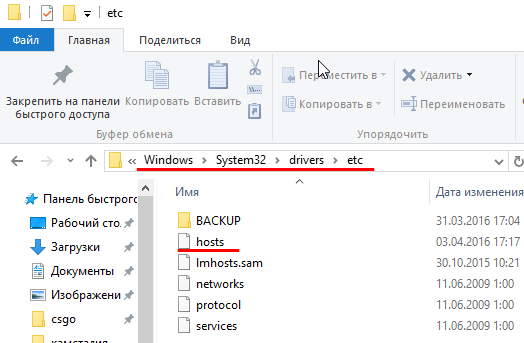
2) Нажимаете на ссылку дальше правой кнопкой мыши и кликаете Сохранить ссылку как… (Это в Chrome, можно и в мобильном кстати!) Вот ссылка — https://pastebin.com/raw/hHqLA8ss: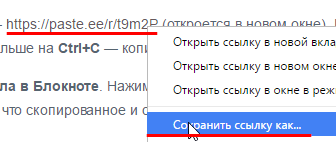
Этим вы скачали отредактированный файл hosts в txt формате!
3) Открываете скачанный t9m2P.txt в Блокноте. Дальше, если у вас есть важные для вас записи в старом hosts, то перенесите их в новый, открыв и сам hosts файл и наш t9m2P.txt в Блокноте. Когда вся ваша редактура проделана, нажмите Файл => Сохранить Как, вылетит окно, проделайте то же самое что и на картинке: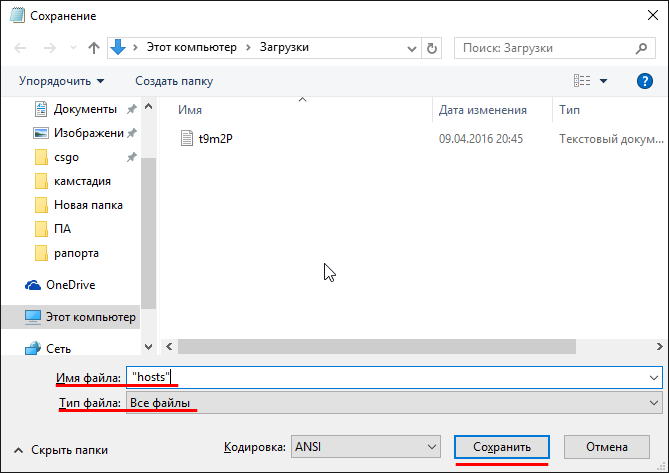
4) Сохранили? Отлично, теперь просто замените старый hosts файл новым. Для этого выделите только что сохраненный файл и нажмите Ctrl+C, потом перейдите в C:\Windows\System32\drivers\etc, открытый в первом шаге и вставьте с заменой — Ctrl+V, при этом согласитесь в вылетевшем окне на замену, так как тут нужно согласие Администратора.
Второй этап закончен, мы заменили старый hosts файл новым, который не даст Windows 10 лезть на ненужные адреса, которые заблокированы на базовой станции Йоты. При заходе на них вылетает синее окно жадности
Главное в Windows 10 — Отключаем Автообновление!
Теперь самый последний и, мать его, главный штрих в обходе ограничений йоты на раздачу интернета по wi-fi на windows 10. Многие не знают, что функция автообновления в Windows 10 коварная штука. Она палит нас как зайчиков, когда компьютер лезет на сервера МикроСофта в поисках обновления, когда эти адреса заблокированы на фаерволе базовой станции Йоты. При этом быстренько отрубается интернет и показывается синее окно. Исправим это!
1) Кликаем правой кнопкой мыши по ярлыку Этот Компьютер на Рабочем Столе => Управление: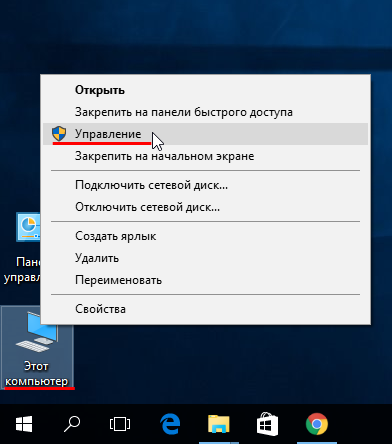
2) Управление Компьютером => Службы и приложения => Службы => Находим внизу Центр Обновления Windows: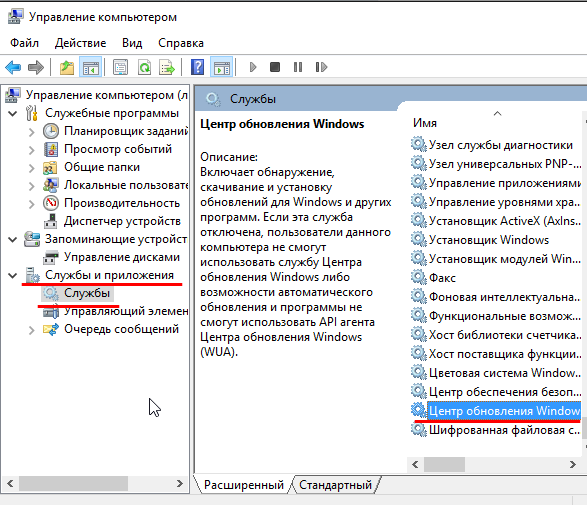
3) Центр Обновления Windows => Правая кнопка мыши => Свойства. Тип Запуска меняем на Отключена и останавливаем службу кликнув на Остановить => Применить => ОК: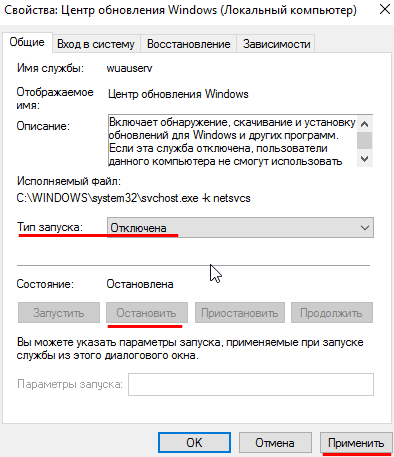
4) Перезагружаем Windows 10:
Далее, вам обязательно нужно научиться редактировать и дополнять свой hosts файл, так как он не универсален!
Да, мы наверное подобрали самое удачное его исполнение, но он не может спасти всех и вся! Вам нужно кое-чему научиться из нашей основной статьи, а именно:
- Устанавливать и настраивать анализатор трафика.
- Вычленять нужные адреса для блокировки в hosts из списка, сформированного анализатором.
Всё это вы найдете !
Видео инструкция:
Ну вот и всё, дорогие мои, у вас решена проблема с раздачей интернета по wi-fi на Windows 10, очень рад был помочь
Всем добра и интернета!
Апр 9, 2016
Как собрать модуль ядра
Нам понадобятся:
- ОС — Linux или MacOS (можно собрать и на Windows — см.ниже)
- исходники ядра для конкретного устройства
- toolchain определенной версии и опредленной архитектуры
Я собирал модуль на Windows, но используя, Ubuntu-подсистему в Windows 10. Как ее включить я писал
здесь. Если у вас не Win10, то придется ставить Ubuntu на VirtualBox-машину.
Для своего OnePlus 3 я брал исходники ядра здесь — https://github.com/OnePlusOSS/android_kernel_oneplus_msm8996 (msm8996 — это модель процессора Qualcomm Snapdragon 820 MSM8996). Исходники для Android 8.0 Oreo в ветке
Для других Oneplus-ов можно взять их рядом — https://github.com/OnePlusOSS. Для других моделей телефонов надо искать исходики где-то в интернете или на сайте производителя.
Toolchain — это утилиты для сборки кода под опредленную платформу. Узнать какая именно нужна для вашего телефона можно так:
В моем случае это . Из этого вывода также понадобится версия gcc: и версия ядра:
Далее идем сюда — https://android.googlesource.com/platform/prebuilts/gcc/linux-x86/
и скачиваем нужный тулчейн. Версии для MacOS можно найти также по этой ссылке.
В моем случае я скачал , здесь aarch64 и 4.9 совпадает с теми версиями которые мы узнали выше.
Теперь идем в консоль и готовимся к компиляции.
Установим необходимые тулзы и склонируем репы с тулчейном и исходниками ядра в домашнюю папку:
В исходниках ядра смотрим в папку и подбираем нужную архитектуру. В моем случае в этой папке, нет , но есть . Это то же самое, просто называется по другому. Буду использовать эту архитектуру. Указываем ее и путь до бинарей тулчейна в переменных окружения:
Теперь надо создать конфиг для будущей сборки. Возможные варианты конфигов в моем случае лежат в папке с исходниками ядра в (вместо arm64 может быть ваша архитектура). Вспоминая версию ядра, которая установлена в телефоне, выбираю конфиг :
После того как конфиг создан, нам надо внести в него изменения, чтобы нужный нам модуль для фиксации TTL скомпилировался. Для этого выполняем:
Появится интерактиваная утилита, в которой нужно найти нужный модуль.

Переходя по дереву внутрь, и, найдя , нажать M, чтобы указать, что нужно скомпилировать этот модуль.

Сохраняем конфиг, выходим и собираем ядро с модулями:
Определенные исходники можно собрать только подходящим тулчейном и с подходящим конфигом.
Если ошибок не было, то в папке с исходниками должен появится файл
Вот мой скомпилированный файл для OnePlus 3, Android 8.0.0 — xt_HL.ko. Можно сразу взять его, если совпадает модель телефона и версия системы.
Копируем его на телефон, и через adb shell пытаемся включить его (чтобы в adb shell работал su, надо в добавить строку , например с помощью ES Проводника):
Если модуль загрузился, можно пробовать зафиксировать TTL:
И наконец, добавляем в автозагрузку телефона скрипт, который будет включать фиксацию TTL:
Такой скрипт я положил в , и с помощью приложения ScriptManager, добавил в автозагрузку.
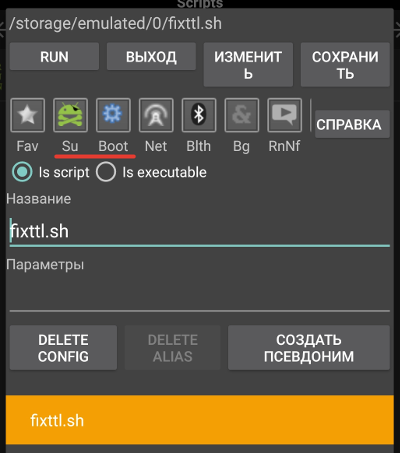
Всё! Теперь с этого телефона можно раздавать интернет!
Спасибо вот этой статье — https://habr.com/post/238625/ . Во многом, делал по этому мануалу.
Разряжаем аккумулятор
Более жесткую методику перезагрузки при повреждении кнопки невозможно использовать. Помогает только полная разрядка телефона и его повторный запуск после подключения зарядного устройства.
Включаем любое видео на youtube, выкручиваем подсветку на максимум и идем пить чай. Максимум через 40 минут, АКБ разрядиться в ноль и аппарат отключиться. Остается подсоединить ЗУ, что бы привести его в чувства.
Возможные ошибки
Перечень возможных ошибок и неисправностей, которые могут возникнуть при замене TTL на Android с root правами и без них, довольно обширен. Описать их все – физически не возможно. Они зависят от производителя и модели девайса, провайдера, характеристик устройства, на которое осуществляется раздача, и т.д. Причин может быть много, и предусмотреть их все довольно трудно.
Рекомендовать можно следующее:
- Если у пользователя есть понимание рассматриваемого вопроса, и он не опасается навредить устройству, то стоит обратиться за помощью на один из специализированных сайтов или форумов. Например – https://4pda.ru/.
- Если же знаний в данной области не хватает, и есть риск сделать что-то не так, то лучшим решением будет обратиться за помощью к специалисту.
Подводя итог, выразим надежду, что вышеизложенный материал окажется полезным, и поможет обходить ограничения операторов сотовой связи, существенно сэкономив «кровно заработанные».
Способы изменения TTL без прав суперпользователя
Подобное
действие не работает на некоторых
моделях. Для этого скачайте «Terminal
Emulator for Android». Программа —
комплекс программных средств, позволяющих
проще взаимодействовать человеку с
компьютером.
Как поменять
TTL на Андроид без
Root:
- после
установки введите специальную команду: cat
/proc/sys/net/ipv4/ip_default_ttl - если
в смартфоне доступны изменения, появится
специальное поле с первичным значением
TTL; - прибавьте
к показателю 1, чтобы обмануть технику
провайдера.
Чтобы
завершить, перезапустите девайсы и
вновь подключите к интернет-сети. Если
обойти ограничения не удалось, списываются
средства или отключили трафик, включите
Root-права.
Изменение TTL с Root-правами
Проще
всего зафиксировать TTL с
рутированным смартфоном. Root-профиль дают пользователю права главного
администратора и возможность совершать
любые манипуляции.
Сегодня
у российских операторов есть специальные
тарифы или дополнительные услуги для
того, чтобы делиться интернетом. Но
подобные опции платные или имеют
ограничения по объему передаваемой
информации. Поэтому абоненты ищут пути
обхода учета TTL, их мы и
рассмотрим ниже.
Многие
популярные способы изменения TTL
работают только до перезагрузки
смартфона, потом показатели сбиваются
до исходного значения
Важно не просто
ввести другую цифру, а еще и зафиксировать
значение
На Android с помощью приложений
Если
на смартфоне установлены рут-права,
проще всего использовать «TTL
Master» и «ES
Проводник». Для работы с ними не нужно
иметь никаких знаний IT-области,
достаточно скачать и запустить утилиты.
TTL
Master
Программа
доступна для скачивания. Скачать TTL Master.
Инструкция
по использованию Master
TTL:
- Скачайте
на смартфон. - После
установки на экране появится значение
текущего показателя TTL. - Нажмите
пункт «Обойти ограничение». - Программа
добавит 1 к стандартному значению,
установленному оператором (до 64) и вы
сможете свободно раздавать интернет.
Если
произошел сбой, приложение TTL
Master
и тут поможет:
- Зайдите
в Настройки. -
Выберите
пункт «iptables».
Метод
применим не на всех моделях, но попробовать
стоит.
После
проведения всех манипуляций в течение
дня отслеживайте баланс. Оператор мог
установить хитрую систему отслеживания
изменений TTL, и в случае
обнаружения активности имеет полное
право списать деньги за находчивость
или ограничить доступ к интернету.
ES
проводник
Для
изменения TTL
воспользуйтесь специальным софтом.
Используйте файловый менеджер ES:
- Скачайте
приложение на смартфон. - Включите
опцию Авиарежим для отключения устройства
от мобильной сети. - Откройте
Terminal Emulator
и в поле запроса введите строку,
содержащую разрешение на смену TTL: proc/sys/net/ipv4/ip_default_ttl.
Если
все сделано правильно, вы настроите
многоканальную сеть между цифровыми
устройствами.
На OS Windows
Попробуем
скорректировать значение TTL
на компьютере. Метод универсален,
подходит практически для всех моделей
смартфонов. Инструкция:
- включите
на смартфоне Wi-Fi; - соедините
телефон с ПК; - в
компьютере найдите папку «Сетевые
подключения»;
выберете
действующую сеть и откройте вкладку
«Состояние»;
в
вышедшем списке копируйте цифры напротив
значения «Шлюз»;
- откройте
командную строку, одновременно нажав
Win + R; - в
строке введите скопированное значение
с приставкой ping. Например,
ping 192.168.42.1.
В
командной строке будет отображено
значение TTL.
Вручную
Теперь,
когда знаем цифровой показатель TTL,
изменим его через реестр. Чтобы
найти программу:
- Зайдите
в меню «Пуск». - Введите
в строке «regedit». - Нажмите
«Поиск». - После
запуска редактора вводим строку:
HKEY_LOCAL_MACHINE\SYSTEM\CurrentControlSet\Services\Tcpip\Parameters
- В
появившемся окошке создаем новый
параметр DefaultTTL. - В
поле вводим текущий показатель TTL
+ 1. Например, 64+1=65. - После
изменений перезагрузите компьютер.
С
2016 года российские операторы мобильной
связи ввели оплату за раздачу интернета
на другие устройства. Но пользователи
не унывали, сразу нашлись те, кто смог
понять, какими способами обойти
ограничения и получать законно оплаченный
трафик на домашний компьютер, планшеты
и другие гаджеты. Теперь эти секреты
знаете и вы, и сможете настроить сеть
на 2-3 канала самостоятельно за 30 минут.
Читайте стихотворение вслух
Этот метод – быстрый способ выучить стих за 5 минут. Он предназначен в большей степени для аудиалов. Это люди, которые проще и качественнее воспринимают, запоминают и понимают информацию на слух.
Рифмованные строки и сами по себе способствуют запоминанию, но чтобы лучше уловить ритм, необходимо читать стихотворение вслух несколько раз. Делать это нужно громко, медленно и выразительно, расставляя интонационные и смысловые акценты в спокойных и эмоциональных моментах стихотворения.
Прочтение произведения вслух с чувством и расстановкой способствует более качественному запоминанию.
TTL в роутере
Также этот параметр встречается и в роутере, а также в любых сетях, которые работают с IP адресами. На уровне маршрутизации пакетов ТТЛ постоянно используется как внутри сети пользователя, так и в сети провайдера.
Например, у Keenetic есть параметр «Не уменьшать TTL» – который нужен для того, чтобы пакеты данных от маршрутизатора провайдера при проходе через ваш роутер не уменьшался. Дело в том, что некоторые провайдеры специально выставляют ТТЛ=1. Сделано это для того, чтобы к основным шлюзам всякие нехорошие люди не подключили сторонние маршрутизаторы.
Проблема в том, что если убрать эту галочку, то при проходе пакета ТТЛ уменьшится до 0. А ТТЛ со значение 0 отбрасываются и уничтожаются всеми сетевыми устройствами, который работают на уровне IP адресации. То есть ваш компьютер или любое другое устройство просто не будет принимать эти пакеты.
Ещё раз объясню – это нужно для того, чтобы пользователь не подключал к своему роутеру других абонентов через другие шлюзы. Это если вы захотите стать провайдером для кого-то ещё. Понятное дело, провайдер начнет вас блокировать.
Теоретически да, но делать это НЕЛЬЗЯ по установленному пункту в договоре от поставщика услуг. Не знаю точно, что может грозить за это, но огромный штраф и судебное дело – вполне реально.
С другой стороны, данный параметр иногда нужно изменять при настройке локальной сети компании или предприятия. В таком случае будет использоваться несколько маршрутизаторов. В этом случае поможет TELNET для изменения параметра (x – это значение от 1 до 255) для входящих пакетов:
Для исходящих данных к провайдеру, нужно заменить «ISP» на «Home». Например:
На роутере ASUS есть два других параметра, которые решают аналогичные проблемы:
«Расширить значение TTL» (Extend The TTL Value) – данная опция работает на входящий трафик. Если от провайдера пришел пакет с ТТЛ равным 1, то он не будет обнулен. Следовательно, ваши внутренние устройства смогут его получить. Аналогично, как и у «Кинетик»
«Подменить значение LAN TTL» – отправляет пакеты с фиксированным TTL, то есть не важно сколько узлов в вашей локальной сети, ТТЛ будет одинаковым, и провайдер вас не заблокирует
Подобные значения есть у всех роутеров. Для более продвинутых пользователей их можно изменять в роутер через командную строку (TELNET). В общем, все обходится, и ничего заблокировать нельзя, да пребудет свобода в беспроводном и проводном пространстве – первая заповедь великого Wi-Fi-Гида, да растет его борода!
Смартфоны и планшеты с root
Задача упрощается, если на целевом устройстве присутствует рут-доступ. В таком случае изменить TTL можно как с помощью специального приложения, так и вручную, отредактировав один из системных файлов.
Способ 1: TTL Master
Использование стороннего решения удобнее, поэтому начнём с него. Программа называется TTL Master и доступна для загрузки из Google Play.
- В главном окне ТТЛ Мастера вы можете просмотреть текущее значение параметра. Ниже под ним находится поле «Введите TTL», тапните по нему.
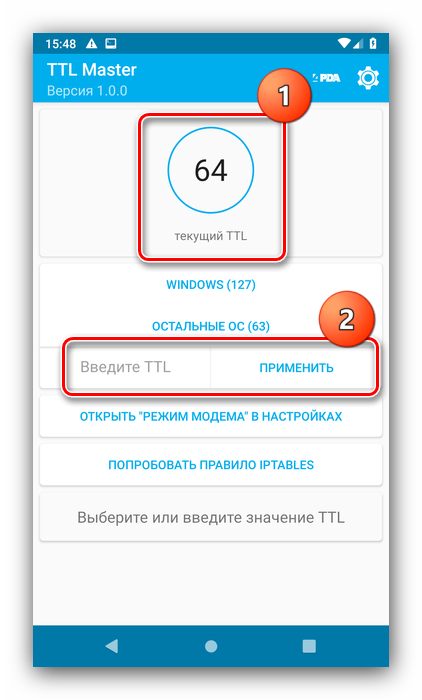
Напишите новую величину, обычно это 65 или 128, затем воспользуйтесь кнопкой «Применить».
В менеджере рут-прав выдайте приложению доступ.
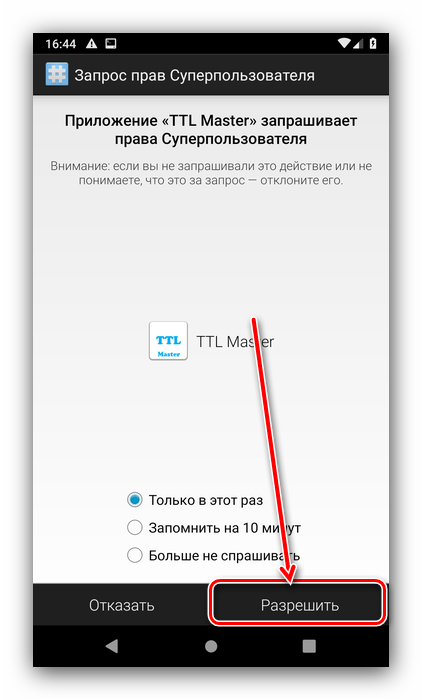
После сообщения об удачной замене перезапустите гаджет и проверьте работоспособность, раздача интернета теперь должна работать.
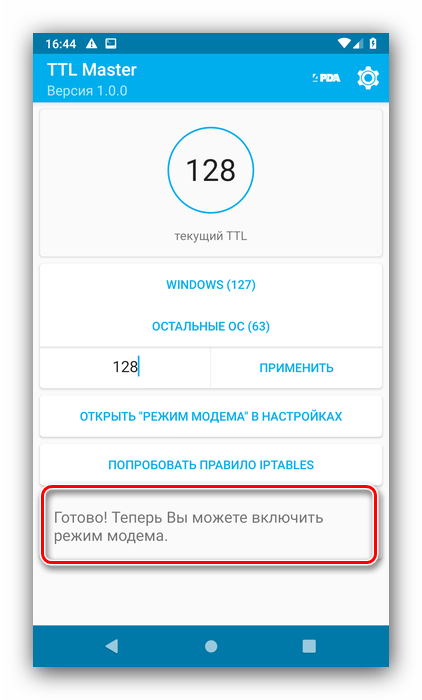
TTL Master прост и удобен, поэтому мы рекомендуем пользоваться именно им.
Способ 2: Редактирование вручную
На некоторых смартфонах единственный метод изменения TTL заключается в ручной перезаписи параметра в конфигурационном файле. Для этой операции нам потребуется файловый менеджер с рут-доступом, например, Root Explorer.
- Переведите устройство в режим полёта.
Подробнее:

Откройте приложение и нажмите на кнопку «Права R/W», затем перейдите по следующему адресу:
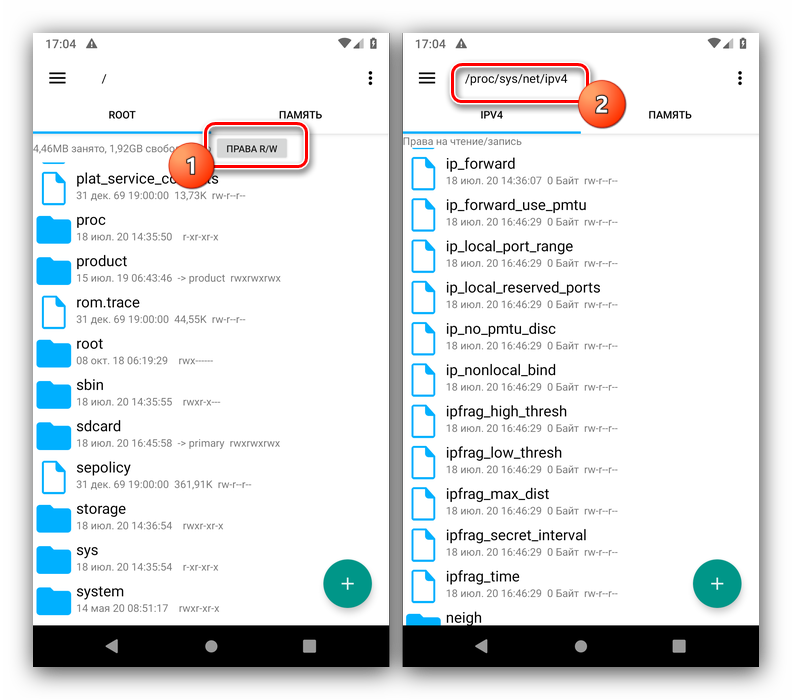
Тапните по файлу – появится контекстное меню, выберите в нём «Редактор текста».
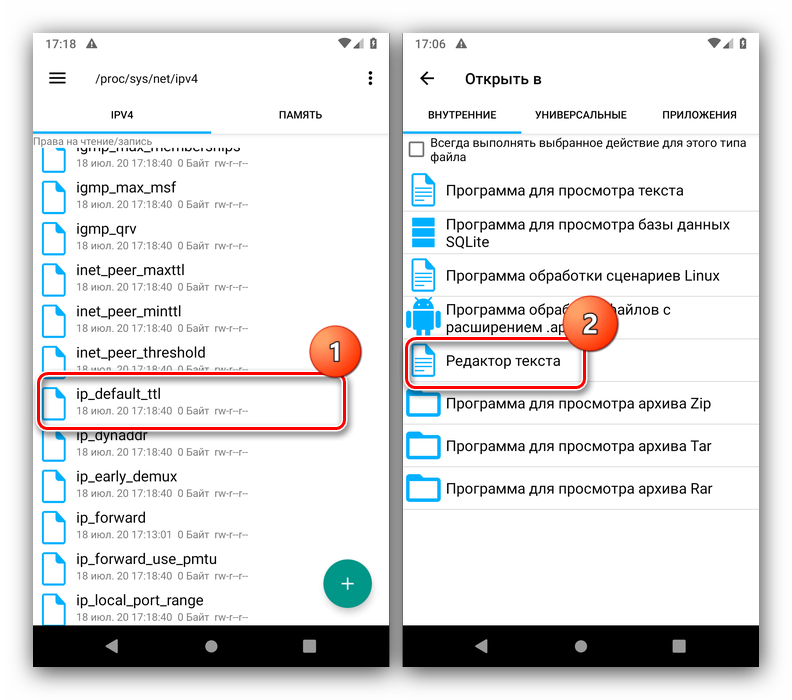
Файл будет открыт для редактирования – сотрите имеющееся значение и введите то, которое вам требуется, после чего сохраните изменения.

Закрывайте файловый менеджер и выключайте режим полёта.
Попробуйте активировать раздачу интернета – если всё сделали правильно, операторские ограничения больше не будут вам докучать.
Опишите, что у вас не получилось.
Наши специалисты постараются ответить максимально быстро.
Принцип работы TTL
К сожалению, безлимитный мобильный интернет без каких-либо ограничений на сегодняшний день не предоставляется ни одним оператором. Существуют тарифы, которые предусматривают отсутствие ограничений по скорости и трафику, но при использовании SIM-карты только в смартфоне. Также нельзя делиться интернетом с другими устройствами. Если вы включите на смартфоне точку доступа Wi-Fi или подключитесь к ноутбуку по USB, оператор моментально зафиксирует этот факт и предпримет соответствующие меры (предложит дополнительно заплатить). Многие недоумевают, что за технологии позволяют провайдеру вычислить раздачу интернета. На самом деле все гораздо проще, чем кажется. Чтобы не позволять абонентам делиться интернетом с другими устройствами, оператору достаточно контролировать TTL. Например, если Вы включите на телефоне режим модема, исходящий от подключенных устройств TTL будет на 1 меньше, чем у смартфона, на что незамедлительно отреагирует провайдер. Манипуляции с ТТЛ позволяют обойти ограничение на тетеринг.
Если вы все еще не поняли, что такое TTL и какой у него принцип работы, ознакомьтесь с приведенной ниже инфографикой.
Девайс работает без раздачи интернета.
У iOS и Android устройств TTL по умолчанию равен 64. Если телефон не раздает интернет другим устройствам, все пакеты уходят к оператору со значением TTL=64.
Девайс раздает интернет.
При попытке раздачи интернета с помощью Wi-Fi, Bluetooth или USB на другие устройства, например, ноутбук и еще один телефон, пакеты от раздающего устройства, по-прежнему, уходят со значением TTL=64. Пакеты от компьютера/ноутбука до раздающего интернет устройства доходят со значением TTL=128 (значение для Windows по умолчанию), теряют единицу на раздающем устройстве и уходят к оператору с TTL=127. Пакеты от принимающего интернет телефона доходят до раздающего устройства с TTL=64 и уходят к оператору с TTL=63, потеряв одну единицу. Для оператора это означает, что абонент раздает интернет, о чем свидетельствуют пакеты с тремя разными значениями TTL. В итоге, провайдер предпринимает соответствующие меры в отношении такого абонента.
Девайс раздает интернет с корректировкой TTL.
Чтобы оператор не вычислил факт запуска тетеринга, необходимо изменить на раздающем интернет устройстве TTL по умолчанию таким образом, чтобы пакеты с других устройств при потере единицы от TTL имели значение, которое было задано для раздающего устройства “по умолчанию”. На приведенной выше картинке видно, что после корректировки значение TTL на раздающем интернет телефоне равно 63. iOS и Android девайсы имеют TTL=64, но после прохождения пакетов через раздающее устройства TTL теряет единицу и поступает к оператору со значением 63. Получается, оператор не видит ничего подозрительного и абонент может раздавать интернет без каких-либо ограничений и дополнительной оплаты.
Если принимающее интернет устройство имеет TTL по умолчанию не 64, нужно внести соответствующие изменения. Например, если вы хотите раздать интернет на ноутбук или компьютер, который имеет TTL=128, вам нужно изменить его на 64. Такая схема позволяет одновременно раздавать интернет на компьютер, а также iOS и Android устройства. Если по какой-то причине Вы не можете изменить TTL на ПК, то измените TTL раздающего устройства на 127. В итоге пакеты будут уходить к оператору с одинаковым значением и никаких подозрений не возникнет. Правда, у такой схемы есть недостаток. У вас не получится одновременно с компьютером подключить к интернету iOS и Android устройства, если у них TTL по умолчанию не 128.
Девайс раздает интернет с корректировкой и фиксацией TTL.
Данная схема является самой удобной. Вам необходимо изменить и зафиксировать TTL для любых исходящих пакетов
То есть, абсолютно не важно, какие устройства будут подключаться к интернету. Такой вариант будет идеальным для тех, кто не может изменить TTL на принимающем устройстве, например, smart-tv или игровые приставки
Игровые автоматы на гривны Недостаток этого способа заключается в том, что он подходит не для всех телефонов.